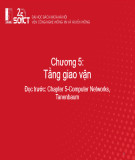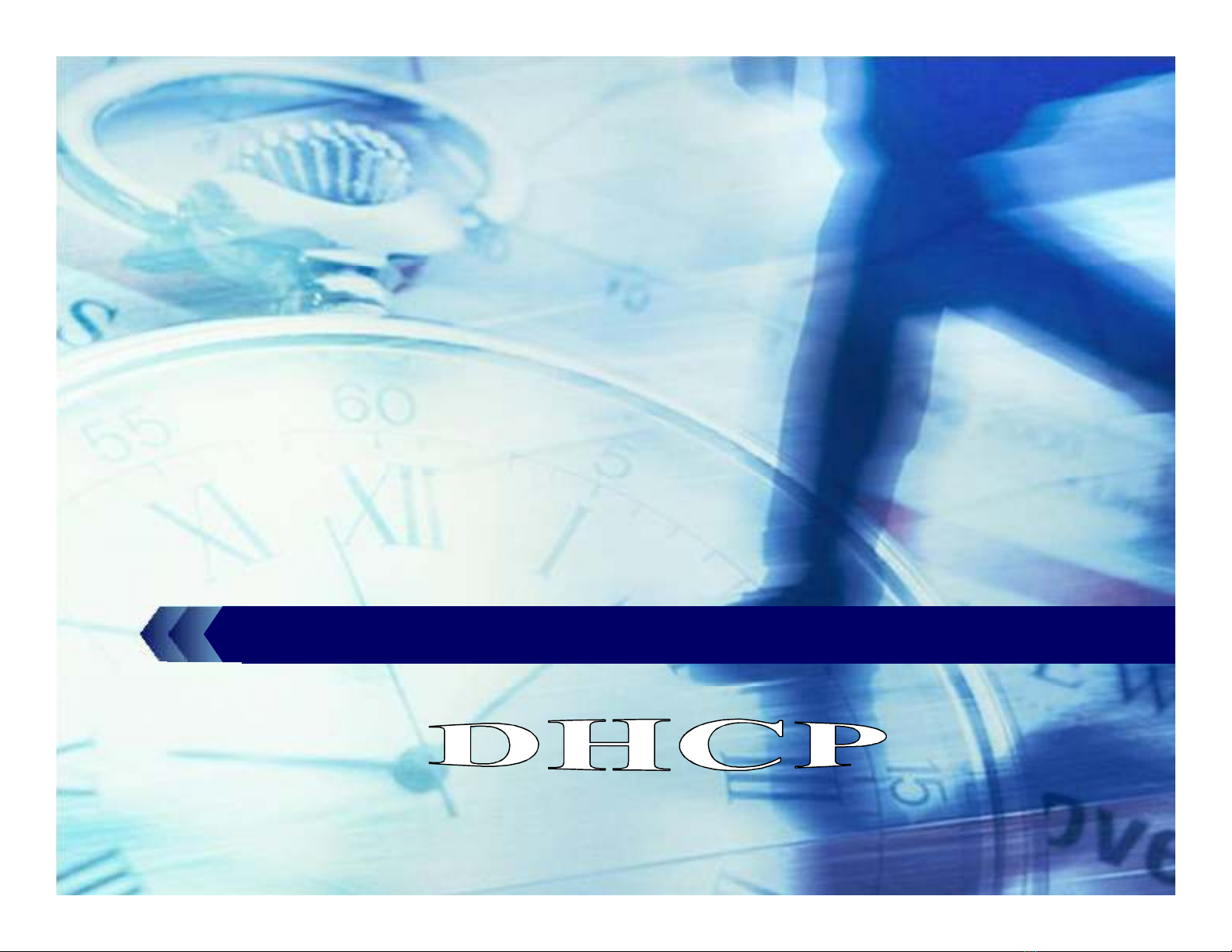
1
BÀI SỐ 12BÀI SỐ 12
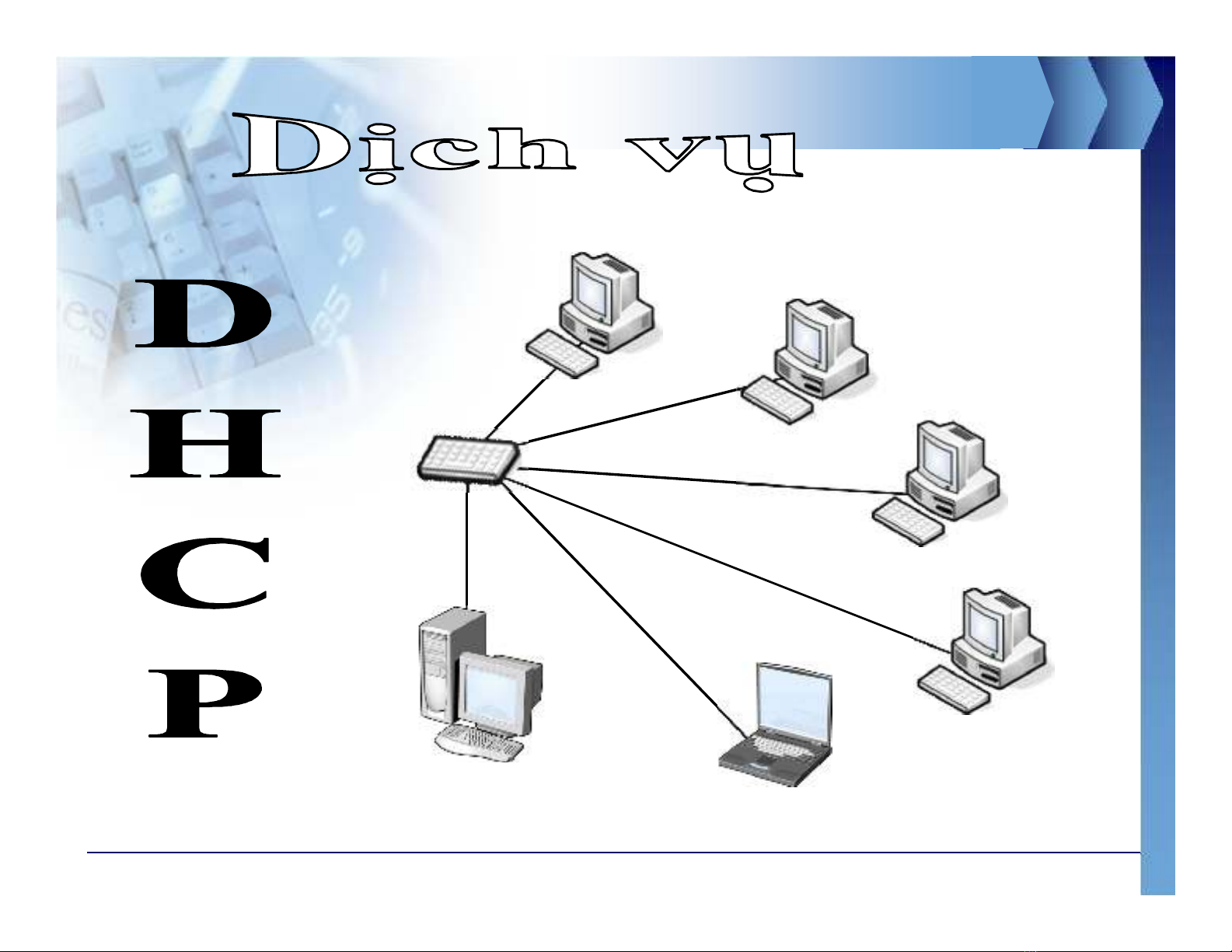
2
IP
IPIPIPIPIP
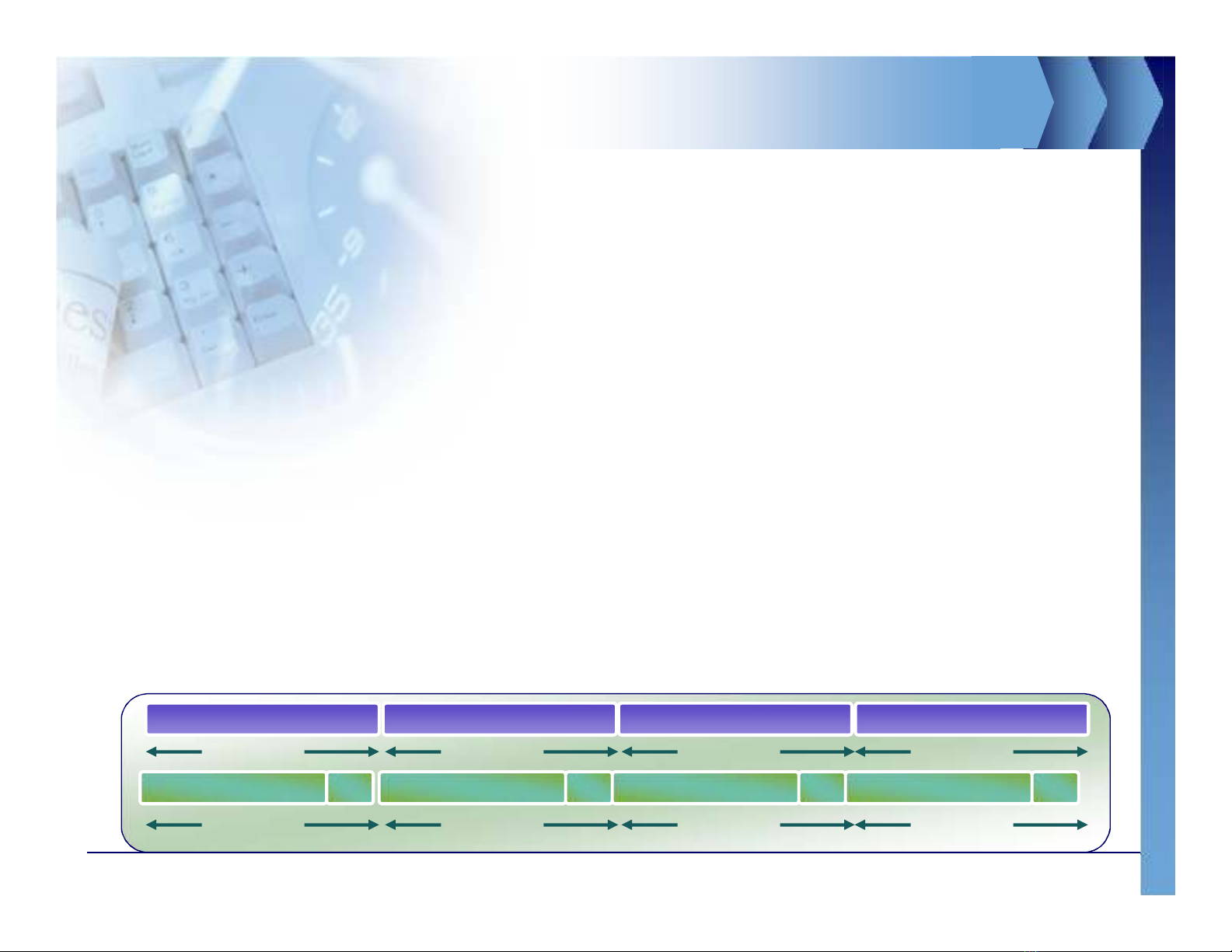
3
Giới thiệu dịch vụ DHCP
Mỗi thiết bị trên mạng nếu dùng giao thức TCP/IP thì
đều phải có 1 địa chỉ IP hợp lệ, duy nhất trên mạng đó.
Nếu máy trạm tự đặt IP cho mình hoặc quản trị viên cấu
hình cho từng máy dể sinh ra trùng IP, và đây là công
việc mất thời gian và không đảm bảo
Dịch vụ DHCP cho phép chúng ta cấp động các thông
số cấu hình mạng cho các máy trạm.
Các hệ điều hành của Microsoft và các hệ điều hành
khác như Unix hoặc Macintosh đều hỗ trợ cơ chế này, có
nghĩa là trên các hệ điều hành này phải có một dịch vụ
gọi là DHCP Client.
DHCP là gì?
1 0 0 1 1 0 0 0
150 .
1 0 0 0 0 1 0 1 0 0 1 1 0 0 0 0 1 0 1 1 1 0 0 1
8 bits 8 bits 8 bits 8 bits
133 .48 .185 .
8 bits 8 bits 8 bits 8 bits
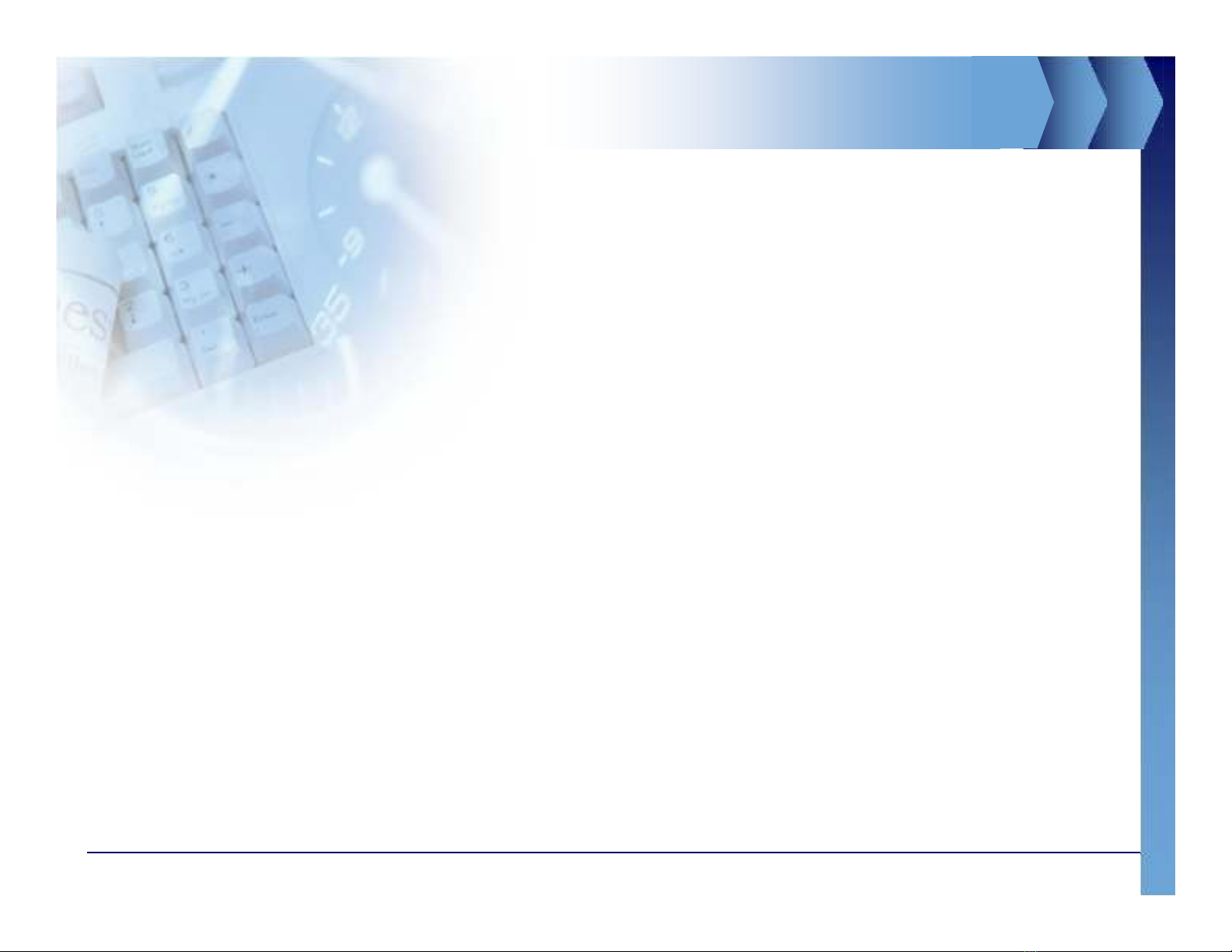
4
Khắc phục được tình trạng đụng địa chỉ IP, giảm chi
phí quản trị hệ thống
Giúp ISP tiết kiệm số lượng địa chỉ IP thật (Public IP)
Phù hợp cho các máy tính thường xuyên di chuyển
qua lại giữa các mạng (Laptop)
Kết hợp với hệ thống mạng không dây (Wireless)
cung cấp các điểm Hostpot như tại nhà ga, sân bay,
trường học, phòng hội thảo…
Ưu điểm của DHCP
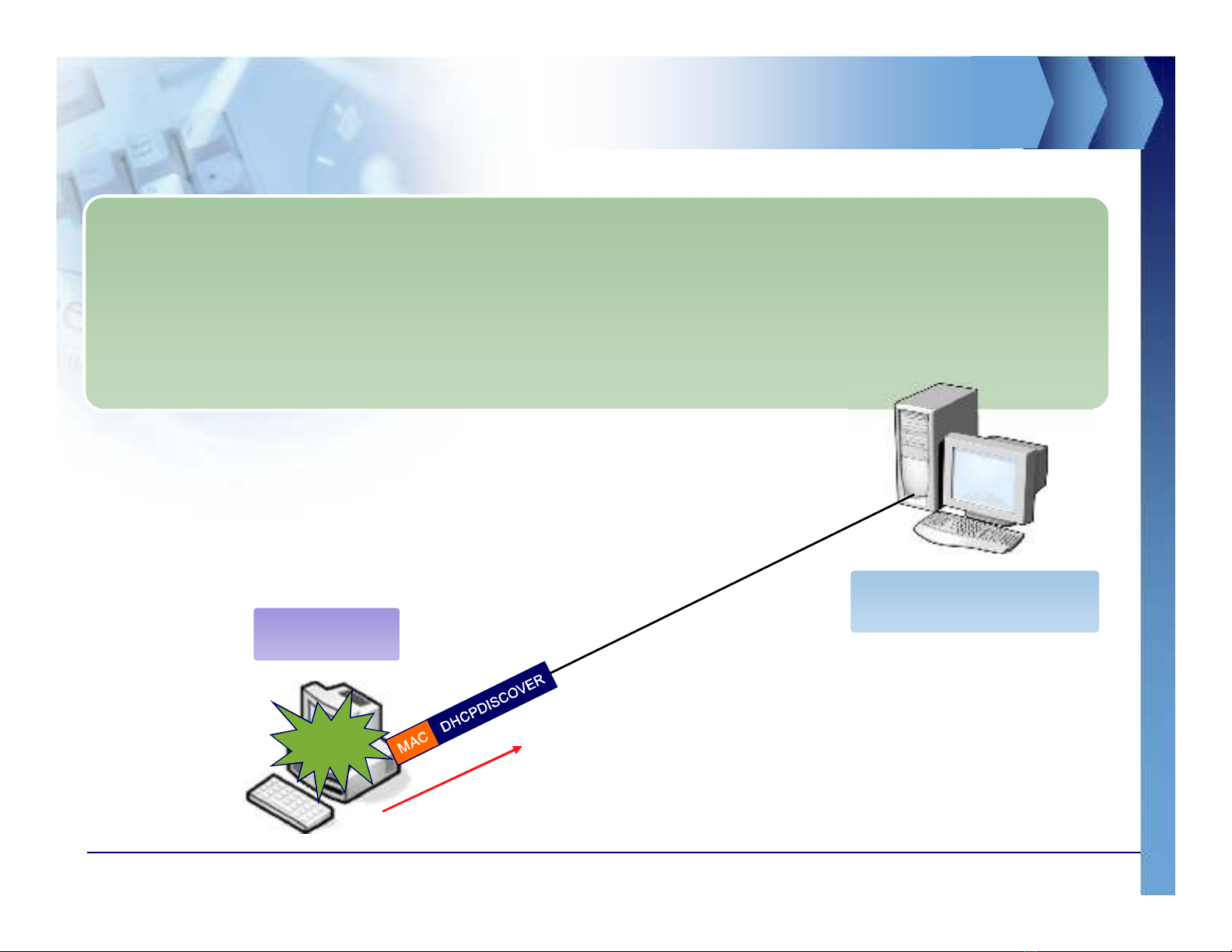
5
Phương thức hoạt động của DHCP
Khi Client khởi động, máy sẽ broadcast 1 gói tin
DHCPDISCOVER, yêu cầu Server nào đảm nhiệm vai trò
DHCP phục vụ mình. Gói tin này có chứa địa chỉ MAC của
máy Client.
BOOT
Client Server DHCP







![Bài giảng Mạng máy tính Trường Đại học Kỹ thuật Công nghiệp [chuẩn nhất]](https://cdn.tailieu.vn/images/document/thumbnail/2025/20250107/nienniennhuy44/135x160/343545440.jpg)